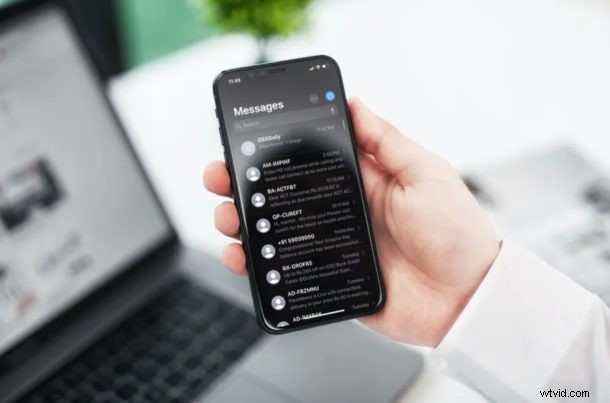
Met de stock Berichten-app op iPhone en iPad kun je ook iMessages en sms-berichten verzenden. Maar het mooie van iMessage is dat je eindeloos kunt communiceren met andere Apple-gebruikers met iPhone, iPad, Mac en Apple Watch, helemaal gratis, via het versleutelde iMessage-protocol. Maar wat als Berichten niet werkt op uw iPhone of iPad? Dat is het moment waarop u enkele stappen voor probleemoplossing wilt uitproberen om het probleem op te lossen en iMessages weer te laten werken zoals bedoeld.
Wanneer u een sms-bericht naar een Android-gebruiker of een niet-Apple-apparaat verzendt, wordt het verzonden als een sms, wat wordt aangegeven door een groene tekstballon en wanneer u een sms naar een iMessage-gebruiker stuurt, ziet u een blauwe tekstballon in plaats van. Hoewel de Berichten-app voor het grootste deel prima werkt, kun je af en toe situaties tegenkomen waarin je om verschillende redenen geen sms-berichten kunt verzenden, of het nu iMessage of gewone sms is.
Als u problemen ondervindt met het verzenden van sms of iMessages op uw apparaat, hoeft u zich geen zorgen te maken. In dit artikel leiden we je door de nodige stappen om problemen met Berichten op je iPhone en iPad op te lossen en op te lossen.
Problemen oplossen met berichten op iPhone en iPad
Hoewel we ons voornamelijk op de iPhone concentreren, kunt u de volgende methoden voor probleemoplossing gebruiken om iMessage-gerelateerde problemen ook op uw iPad en iPod Touch op te lossen.
1. Zorg ervoor dat uw iPhone / iPad is verbonden met een mobiel of Wi-Fi-netwerk
Dit is het eerste dat u moet controleren als een van uw sms-berichten niet kan worden verzonden. Als u probeert een sms-bericht te verzenden, controleert u de rechterbovenhoek van uw scherm om te zien of u een mobiel signaal heeft. Aan de andere kant, als het iMessage is, zorg er dan voor dat je bent verbonden met een stabiel wifi- of LTE-netwerk.
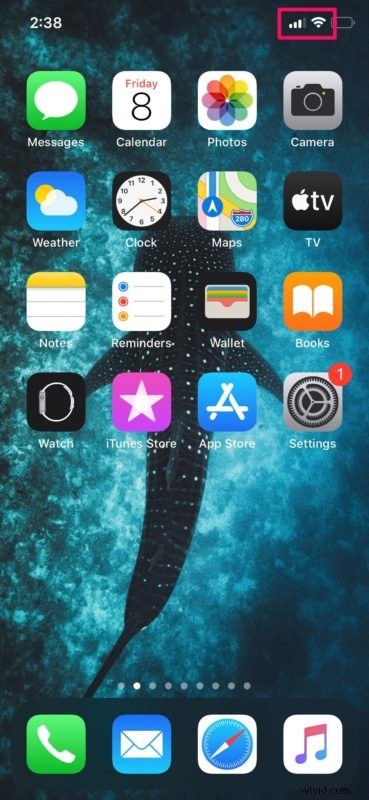
2. Niet afgeleverd Fout
Als u de rode foutmelding "niet afgeleverd" ziet wanneer u een sms-bericht verzendt, tikt u op de tekst en kiest u "Opnieuw proberen" om het bericht opnieuw te verzenden. Als uw iMessage niet wordt afgeleverd, heeft u de mogelijkheid om het opnieuw te verzenden als een gewoon sms-bericht, zoals hieronder wordt weergegeven.
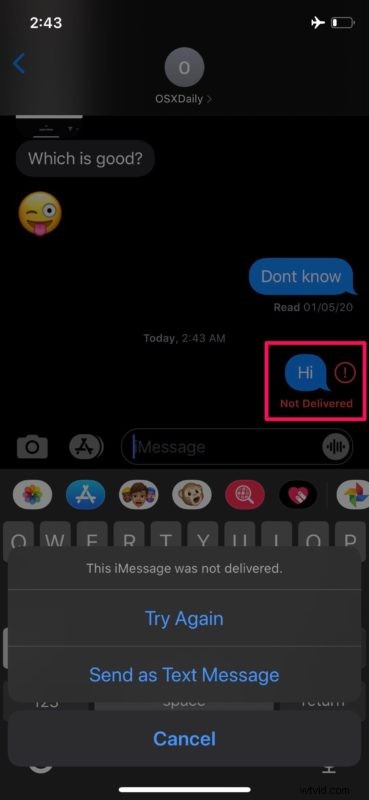
3. iMessage-service opnieuw activeren
Deze stap voor probleemoplossing is bedoeld voor mensen die alleen problemen hebben met het verzenden van iMessages naar andere Apple-gebruikers. Door iMessage eenvoudig in en uit te schakelen, activeert u in wezen de service op uw apparaat opnieuw. Om dit te doen, ga je gewoon naar Instellingen -> Berichten -> iMessage en tik je op de schakelaar om deze uit en weer in te schakelen.
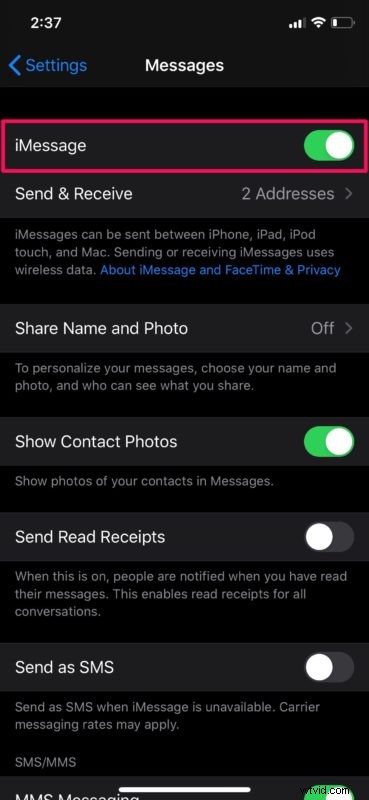
4. Verzenden als sms inschakelen
De stock Berichten-app kan automatisch een sms-bericht verzenden als sms, wanneer iMessage niet beschikbaar is. Dit vermindert het optreden van "Niet geleverd"-fouten. Deze functie is echter niet standaard ingeschakeld op uw apparaat. Om dit in te schakelen, ga je naar Instellingen -> Berichten -> Verzenden als sms en tik je op de schakelaar.
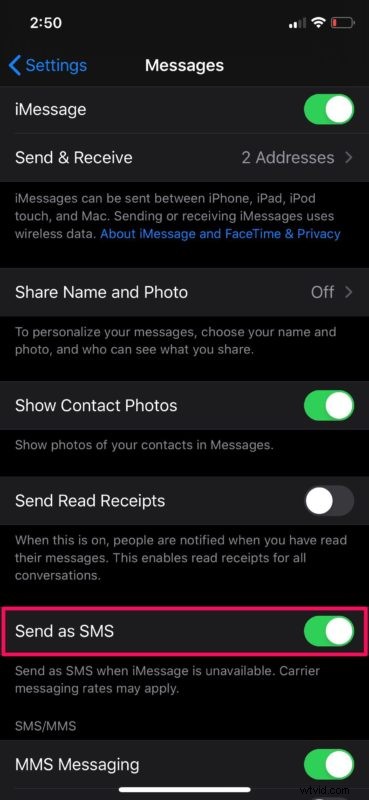
U kunt hier ook enkele specifieke stappen voor probleemoplossing voor sms volgen als u problemen blijft ondervinden met sms-berichten in het algemeen, maar niet met iMessages.
5. Netwerkinstellingen resetten
In zeldzame gevallen kunnen veelvoorkomende netwerkproblemen met uw iPhone of iPad waarschijnlijk de reden zijn waarom u geen sms-berichten kunt verzenden. Dit kan echter eenvoudig worden opgelost door uw netwerkinstellingen opnieuw in te stellen. Houd er rekening mee dat u uw opgeslagen Bluetooth-verbindingen, wifi-netwerken en wachtwoorden kwijtraakt zodra u deze instellingen opnieuw instelt. Ga hiervoor naar Instellingen -> Algemeen -> Reset -> Reset netwerkinstellingen op uw iOS-apparaat.
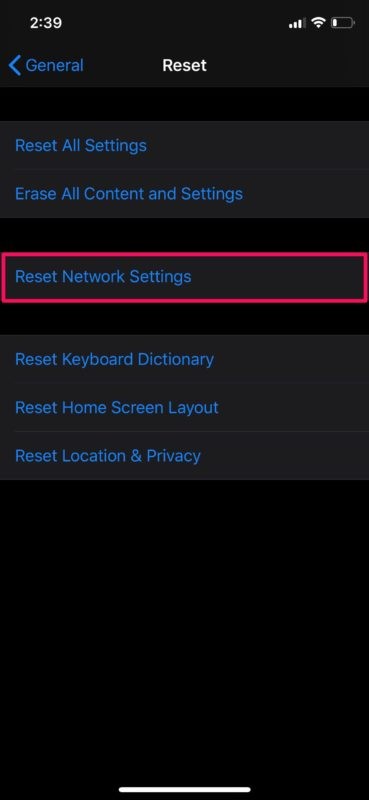
6. Start uw iPhone / iPad opnieuw op
Het laatste dat u zou willen proberen, is simpelweg uw iOS-apparaat opnieuw op te starten. Dit kan worden gedaan door uw apparaat gewoon uit te schakelen en weer aan te zetten. Als u een iPhone of iPad gebruikt zonder een fysieke startknop, houdt u de zijknop en de knop Volume omhoog ingedrukt om het afsluitmenu te openen. Als u echter een iPhone of iPad met een fysieke startknop gebruikt, hoeft u alleen de aan / uit-knop ingedrukt te houden. Je kunt je iPhone of iPad ook afsluiten via Instellingen.
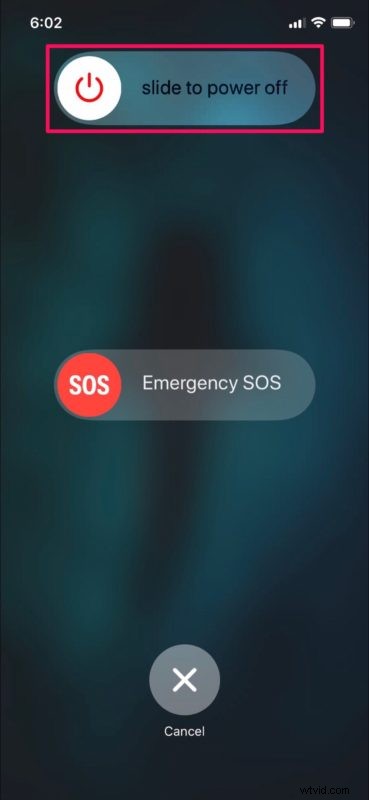
Dit zijn vrijwel alle basisstappen voor probleemoplossing. Inmiddels zou je de problemen waarmee je te maken had met de Berichten-app op je iPhone en iPad moeten hebben opgelost.
Als geen van deze methoden in uw geval werkte, is het ook mogelijk dat het probleem bij de ontvanger ligt. Probeer een sms naar een ander contact te sturen en kijk of het werkt. Als dit het geval is, vraag dan de contactpersoon met wie u problemen ondervindt om ook deze stappen voor probleemoplossing te volgen en het probleem aan hun kant op te lossen.
Soms, en dit is vrij zeldzaam, kunnen de servers van Apple tijdelijk uitvallen en kunnen services zoals iMessage en iCloud hierdoor worden aangetast. U kunt controleren of de iMessage-service actief is op de systeemstatuspagina van Apple.com.
Kunt u geen sms-berichten verzenden vanaf uw Mac? Of je nu een MacBook, iMac of Mac Pro gebruikt, je kunt deze verschillende methoden voor probleemoplossing uitproberen om iMessage op je macOS-apparaat te repareren.
Heb je de problemen opgelost waarmee je werd geconfronteerd met de Berichten-app op je iPhone en iPad? Welke van deze methoden voor probleemoplossing die we hier hebben besproken, werkte voor u? Heb je een andere oplossing gevonden? Deel met ons in de reacties uw ervaringen en gedachten!
